「アフィリエイト広告を利用しています」
グーテンベルクに慣れないと逆に大変?第9回:それでも旧エディタが使いたい!
グーテンベルクは旧エディタにも戻せる?
グーテンベルクにもだいぶ慣れてきた感がありますが。それでもやっぱりクラシックエディタを使いたい!
そんなときには、クラシックエディタに戻せるプラグインがあります。
ただ、プラグインは近いうちに使えなくなるため、やっぱりグーテンベルクには慣れておいた方が良いかなぁとは個人的には思うところです。
それでは、今更ですが、クラシックエディタに戻せるプラグインを、今回はご紹介しますね!^^
Classic Editorプラグインで旧エディタに戻す方法
まず、クラシックエディタに戻せるプラグインをご紹介します。
ダッシュボードのプラグイン→新規追加から、プラグインのページに移動しましょう。
この時点で、画面にClassic Editorが現れてると思いますが、でていない場合は、検索窓にClassic Editorと入れて検索します。
すると、赤枠の部分にプラグインが見つかるので、今すぐインストールをクリックしましょう。
インストールが終わったら、有効化(Activate)をクリックして有効化します。
これでプラグインは有効化されたので、再びダッシュボードに戻ります。
ダッシュボードの設定→投稿設定を開きましょう。
下にスクロールしていくと、すべてのユーザーのデフォルトエディターに、旧エディタ―とブロックエディターの項目が追加されています。
こちらで、旧エディターにチェックを入れ、下にスクロールして、変更を保存をクリックで完了です。
旧エディタのプラグインを入れると、こんな風に昔懐かしいエディタにと戻ります。
ビジュアルとテキストのタブがあるのが、クラシックエディタの醍醐味でしたが、これが戻るのは嬉しいですね。
ただし、こちらのプラグインは2022年までしか提供されてないみたいなので、やっぱり今のうちにグーテンベルクに慣れておいた方がいいでしょう。
ちなみに、公式サイトでもこのように書かれています。
Classic Editor は公式な WordPress プラグインであり、少なくとも2022年まで、または必要なくなるまでの間、完全にサポート・保守されます
となっているので、2022年のいつまでかはわからないですが、クラシックエディタを使い続けることは可能です。
公式のプラグインであっても、いつかなくなるので、今のうちにグーテンベルクに慣れておきましょう!
ということで、今回はクラシックエディタに戻す方法など、簡単にご紹介してみました。
最後は、Youtubeなどの動画ファイルの貼り付け方です。
次回で、一応このグーテンベルク講座も終わりです。
ちなみに、全10回を予定しています。
記事が参考になりましたら、嬉しいです!^^
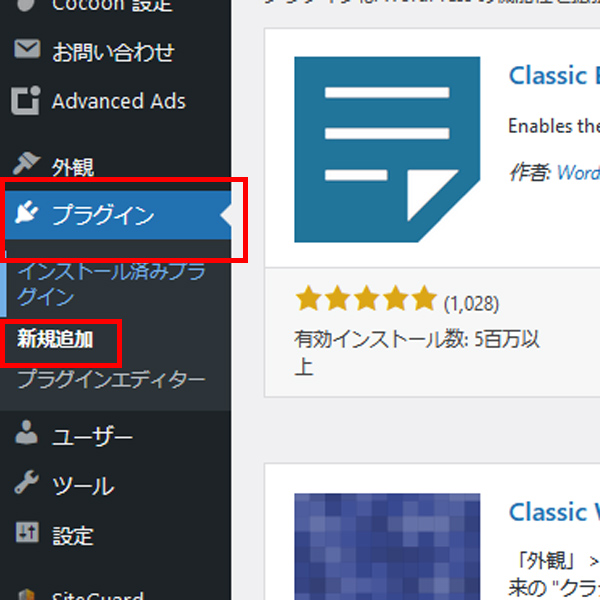
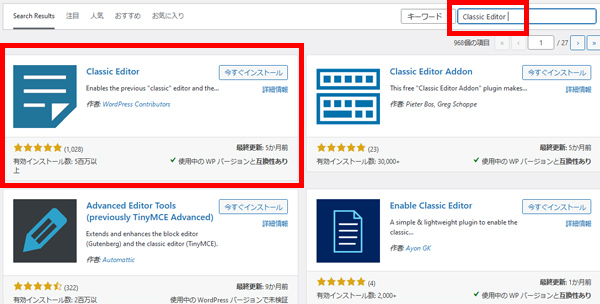
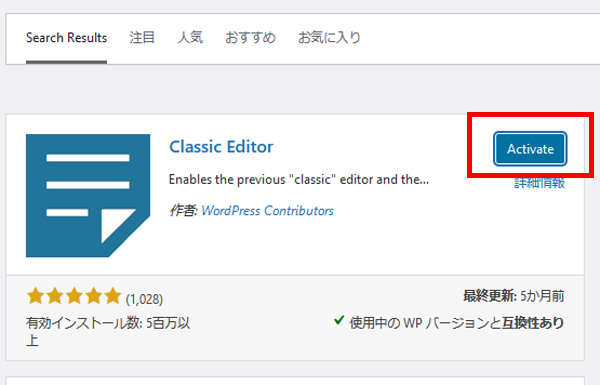
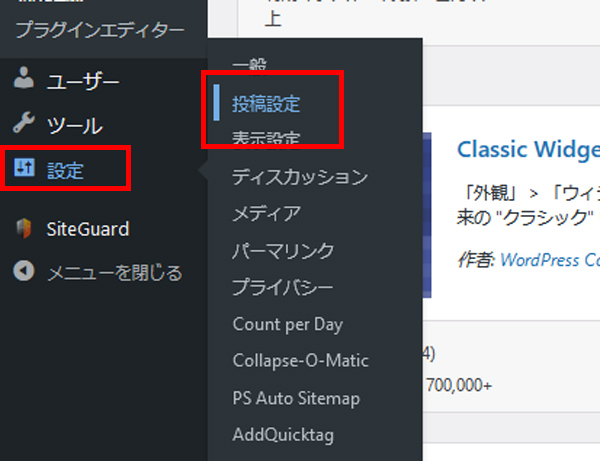
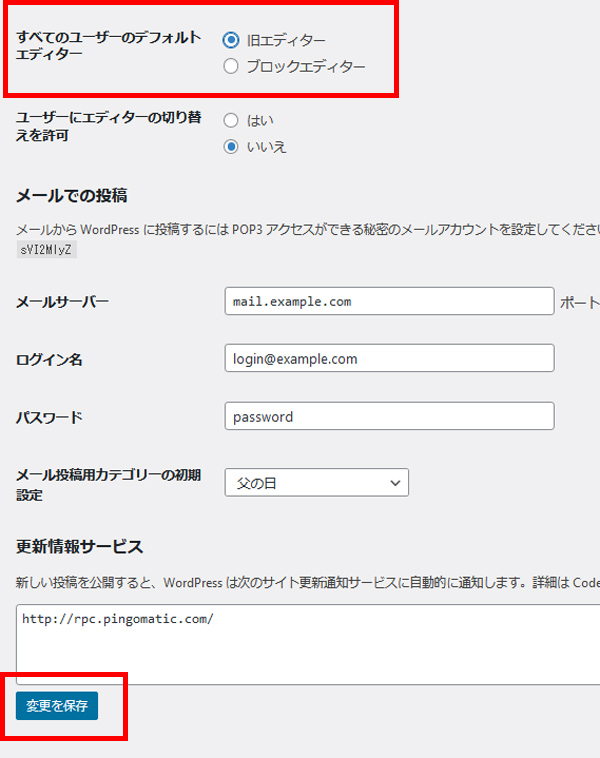
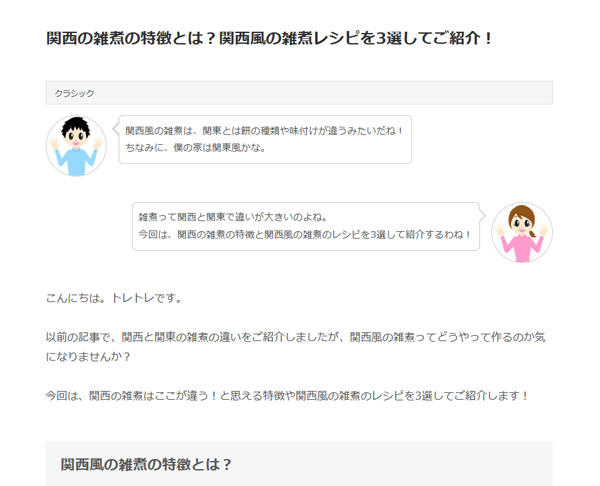
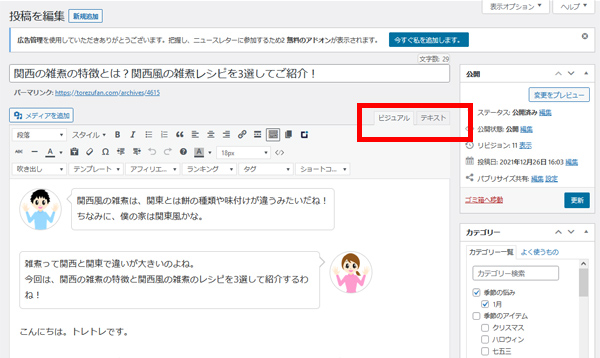
コメント